Illustrator繪制磨砂噪點風格的海邊插畫(4)
文章來源于 優優教程網,感謝作者 砌糖少女 給我們帶來經精彩的文章!步驟 08
下面制作房子。
房子也是由矩形工具和鋼筆工具畫出圖形添加漸變完成的,因為大部分都是不規則圖形,數值不好控制,大家根據自己的畫面調節,這里的數值是大約數值,可以自己調整,圖形與圖形之間對齊即可。可以用鋼筆工具直接畫,也可以用矩形工具加“聯集”或者“減去頂層”來制作,我就挑幾個有代表性的說一下。
① 繪制房子前面圖形:
點擊星形工具,用鍵盤上上下左右鍵的 ↓ 將邊數減到3變成三角形,繪制一個寬106px、高63px的三角形。
再換成矩形工具,繪制兩個106px*4px和95px*119px的矩形。
將三角形和兩個矩形按順序組合在一起,全選后 形狀模式 里面的 聯集,這三個形狀集合成一個如圖所示的形狀了。并添加漸變如所示

② 繪制窗戶:
選擇矩形工具畫一個20px*37px描邊數值為1px的矩形,ctrl+c 、trl+f 原位復制后對象-路徑-偏移路徑(-2px)。把偏移后的矩形數值設置為16px*32px,并稍微拖動讓上面的寬度大一些。選擇兩個矩形后 形狀模式 里的“減去頂層”得窗框并添加#141f40的色值。
之后再用矩形工具畫一個17px*35px,兩個9px*24px的窗戶里面的漸變矩形。不難發現每個矩形是單獨的漸變這樣是不對的。所以我們還是需要使用聯集把這三個圖形連成一個圖形。
然后還是用矩形工具畫一個10px*28px的矩形放在窗框的兩側,這時候有兩個選擇,第一種是可以和做中間窗框一樣偏移路徑得到。第二種就是讓中間的漸變排列在兩側窗框的上方,調整一下位置就可以得到最后的圖形了,看自己選擇。

同理。下方的窗戶做法也是一樣的。我就不過多贅述了。
中間窗框的數值為20px*37px,描邊數值為0.5px。兩邊數值為10px*36.5px,描邊數值為1px。
③ 繪制房檐:
接著在用星形工具繪制一個寬119px高72px的三角形,ctrl+c、ctrl+f 原位復制后對象-路徑-偏移路徑(-3px)并將偏移后的三角形向下移動到多出底邊一些,選中兩個圖形后“減去頂層”得到房檐,再把兩個角稍加調整即可。

④ 繪制屋頂:
用矩形工具畫一個160px*73px的矩形,然后用直接選擇工具調整左下角和右上角變成一個平行四邊形,添加漸變如圖所示。

再用矩形工具畫一個寬度為0.8px的矩形長條,添加色值為# 172f61的顏色。復制一條向下拖,ctrl+d 重復上一步。調整邊緣使長度與屋頂的平行四邊形邊相切。
剩下的其他部分就是畫好形狀再添加漸變即可。



 情非得已
情非得已
-
 Illustrator繪制扁平化風格的建筑圖2020-03-19
Illustrator繪制扁平化風格的建筑圖2020-03-19
-
 Illustrator制作扁平化風格的電視機2020-03-18
Illustrator制作扁平化風格的電視機2020-03-18
-
 Illustrator繪制漸變風格的建筑場景插畫2020-03-12
Illustrator繪制漸變風格的建筑場景插畫2020-03-12
-
 佩奇插畫:用AI繪制卡通風格的小豬佩奇2019-02-26
佩奇插畫:用AI繪制卡通風格的小豬佩奇2019-02-26
-
 插畫設計:AI繪制復古風格的宇航員海報2019-01-24
插畫設計:AI繪制復古風格的宇航員海報2019-01-24
-
 房屋插畫:AI繪制圣誕節主題的房屋插畫2019-01-21
房屋插畫:AI繪制圣誕節主題的房屋插畫2019-01-21
-
 圣誕插畫:AI繪制簡約風格圣誕節插畫2019-01-21
圣誕插畫:AI繪制簡約風格圣誕節插畫2019-01-21
-
 燈塔繪制:AI繪制的燈塔插畫2019-01-21
燈塔繪制:AI繪制的燈塔插畫2019-01-21
-
 時尚船錨:AI繪制鮮花裝飾的船錨圖標2019-01-18
時尚船錨:AI繪制鮮花裝飾的船錨圖標2019-01-18
-
 扁平寶箱圖形:AI繪制游戲中常見的寶箱2019-01-18
扁平寶箱圖形:AI繪制游戲中常見的寶箱2019-01-18
-
 Illustrator制作復古風格的郵票效果2021-03-10
Illustrator制作復古風格的郵票效果2021-03-10
-
 Illustrator制作復古風格的郵票效果
相關文章2112021-03-10
Illustrator制作復古風格的郵票效果
相關文章2112021-03-10
-
 Illustrator繪制扁平化風格的室內效果圖
相關文章15042020-03-19
Illustrator繪制扁平化風格的室內效果圖
相關文章15042020-03-19
-
 Illustrator繪制扁平化風格的建筑圖
相關文章7132020-03-19
Illustrator繪制扁平化風格的建筑圖
相關文章7132020-03-19
-
 Illustrator制作扁平化風格的電視機
相關文章5132020-03-18
Illustrator制作扁平化風格的電視機
相關文章5132020-03-18
-
 Illustrator制作卡通風格的法國建筑圖
相關文章6122020-03-18
Illustrator制作卡通風格的法國建筑圖
相關文章6122020-03-18
-
 Illustrator繪制扁平化風格的辦公室插畫
相關文章9502020-03-12
Illustrator繪制扁平化風格的辦公室插畫
相關文章9502020-03-12
-
 Illustrator繪制漸變風格的建筑場景插畫
相關文章2072020-03-12
Illustrator繪制漸變風格的建筑場景插畫
相關文章2072020-03-12
-
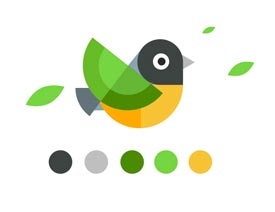 使用七巧板法繪制簡約的插畫作品
相關文章4032019-08-29
使用七巧板法繪制簡約的插畫作品
相關文章4032019-08-29
